
Lightroom Preset「Classic White *Preset only version*」モバイル版対応
こんばんは、こがめです。
紹介するのは富士フィルムのクラシックネガをベースにポートレート向けにアレンジしたプリセットです。
前回公開したLightroom用プリセット「Classic White」はPC版Lightoom専用でしたが、フォロワーさんより「jpgでも使いたい」「モバイル版でも使いたい」という声がありましたので、プロファイル無しでも使えるプリセットオンリーバージョンを作成しました。
プロファイルを経由しないため多少再現度は多少低くなりますが、jpgファイルやモバイル版でも利用できます。
RAWファイルで使いたい方は、以下のプロファイル専用版をご利用ください。
■特徴
クラシックネガは味のある写真になりますが、暗部が暗くなりすぎるためポートレートでは使いにくい部分がありました。このプリセットは暗部を和らげ、肌の色や白が引き立つような調整を行っています。適用するだけで簡単に写真の統一感を出すことができます。

■動作環境
・PC版 Lightroom Classic CC
・PC版 Lightroom CC
・モバイル版 Lightroom
■DNGファイルを利用する(モバイル)
モバイル版のLightroomにはプリセットを読み込む機能がないため、プリセットの設定値を埋め込んであるDNGファイルの画像からコピーして使う方法を利用します。
※以下、iOSでの説明となります。
■ダウンロード方法
1.本Noteの有料エリアにある「DNGファイル:ClassicWhitePreset.dng」の「ダウンロード」をタップします。
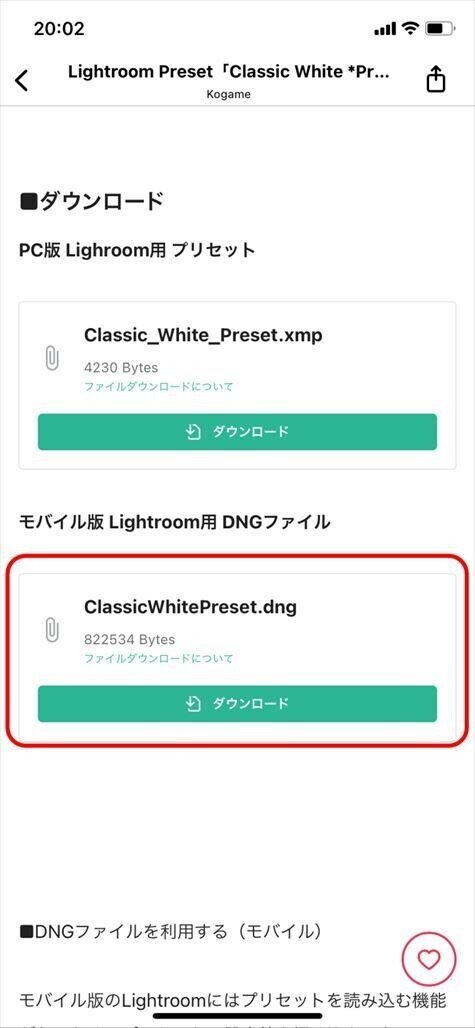
2.ダウンロードをタップします。iOS内のファイルフォルダまたはicloudに保存されます。

3.アプリ「Lightroom」を開き画面右下の「画像読み込み」アイコンをタップします。

4,「ファイルから」をタップします。

5.先ほど保存したファイル「ClassicWhitePreset」が表示されるのでタップします。

6.これでDNGファイルが読み込まれました。
■プリセット使用方法
1.「すべての写真」を開き「Classic White」と書いてある画像をタップします。


2.右上の「設定」アイコンより「設定をコピー」を選択します。

8.「ツール」のチェックは外します。それ以外にチェックが入っていることを確認し右上の「✔」をタップします。

「クリップボードに設定をコピーしました。」と表示されたらプリセットを使う準備は完了です。
9.すべての写真に戻り、プリセットを適用したい任意の画像を開いたら右上の「設定」より「設定をペースト」をタップします。
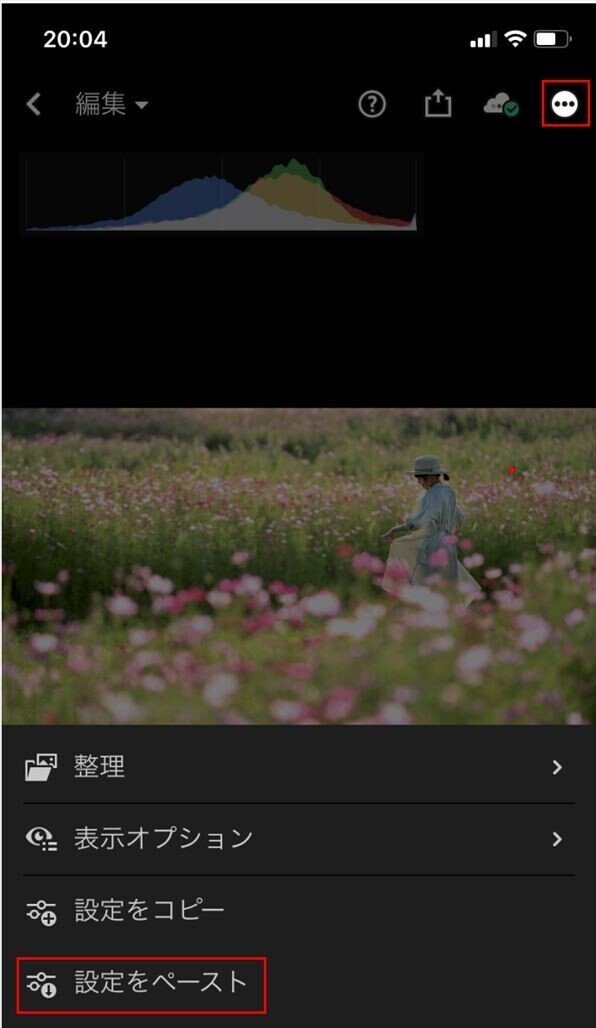
以上でプリセットが適用されます。

デフォルトでは明るめに設定してあります。「ライト」→「露光量」でお好みの明るさに調整してください。

■ダウンロード
ここから先は
¥ 1,500
この記事が気に入ったらサポートをしてみませんか?
